Dans cet article, je vais vous montrer comment mettre à l'échelle un objet sur le logiciel Autocad de la manière la plus simple possible. Que vous soyez un débutant ou que vous ayez déjà de l'expérience avec Autocad, ces étapes vous aideront à maîtriser la mise à l'échelle de vos objets efficacement.
Pourquoi Mettre un Objet à l'Échelle ?
La mise à l'échelle est une étape essentielle dans le processus de conception assistée par ordinateur. Que ce soit pour des dessins techniques, des plans d'architecture ou des conceptions graphiques, il est crucial de s'assurer que vos objets sont à la bonne taille par rapport à votre projet global.
Une mise à l'échelle incorrecte peut entraîner des erreurs dans la conception, des problèmes de construction et des incohérences dans la présentation de votre travail. Par conséquent, savoir comment utiliser cet outil dans Autocad est fondamental.
{{cta-formation}}
Préparation de Votre Objet
Avant de commencer la mise à l'échelle, assurez-vous que l'objet que vous souhaitez modifier est bien sélectionné. Si vous avez déjà ouvert votre fichier dans Autocad, vous pouvez passer à l'étape suivante.
Pour sélectionner votre objet, cliquez simplement dessus. Vous verrez alors des poignées de sélection apparaître autour de l'objet. Cela indique que vous l'avez correctement sélectionné.
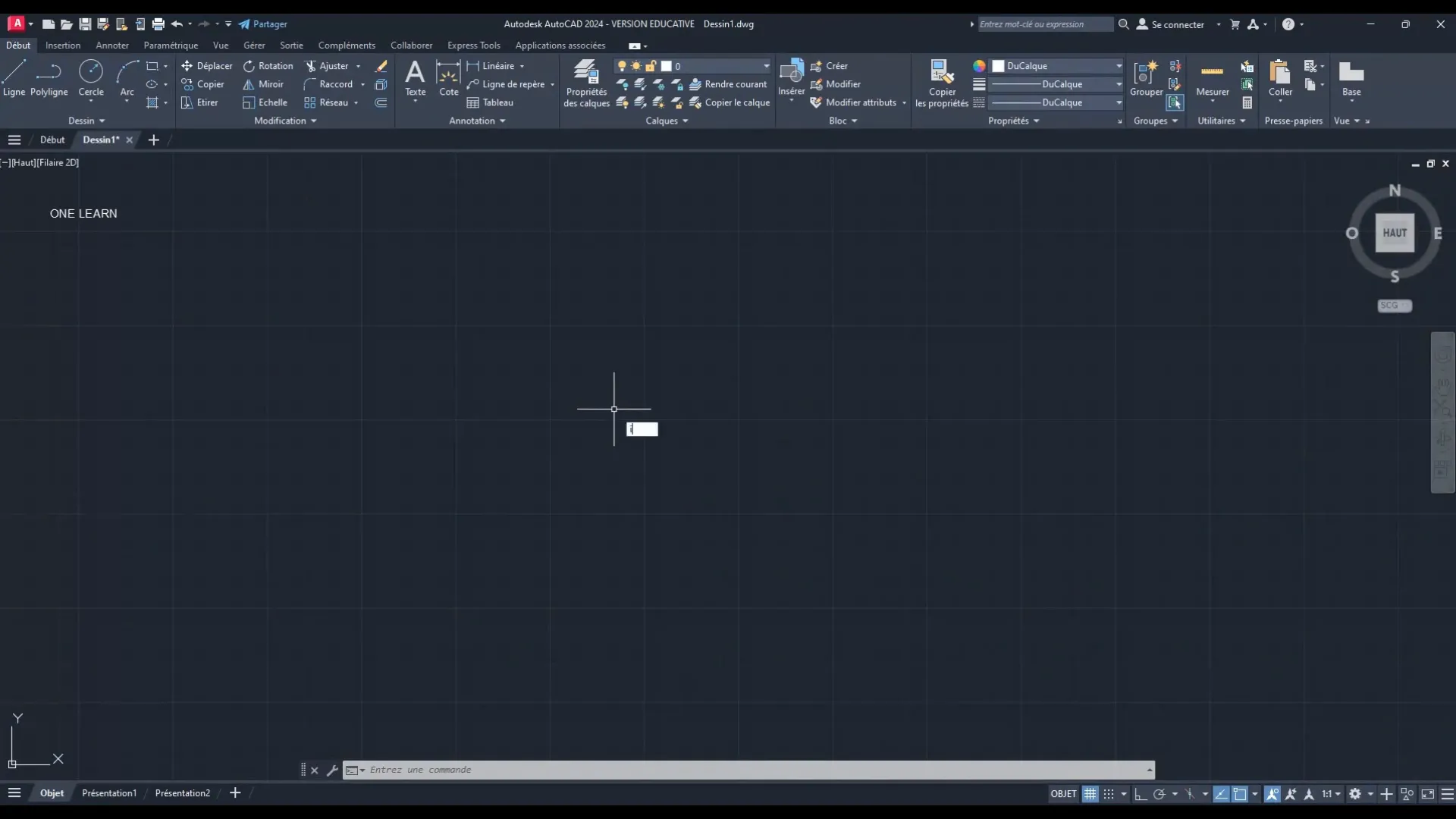
Mise à l'Échelle de l'Objet
Une fois que votre objet est sélectionné, vous pouvez procéder à la mise à l'échelle. Voici les étapes à suivre :
- Accéder à la commande de mise à l'échelle : Tapez "SCALE" dans la ligne de commande d'Autocad et appuyez sur Entrée.
- Spécifier le point de base : Cliquez sur un point de référence sur votre objet. Ce point servira de point d'ancrage pour la mise à l'échelle.
- Entrer le facteur d'échelle : Après avoir spécifié le point de base, vous serez invité à entrer un facteur d'échelle. Par exemple, si vous voulez doubler la taille de votre objet, entrez "2". Pour réduire la taille de moitié, entrez "0.5".
- Confirmer la mise à l'échelle : Appuyez sur Entrée pour appliquer la mise à l'échelle.
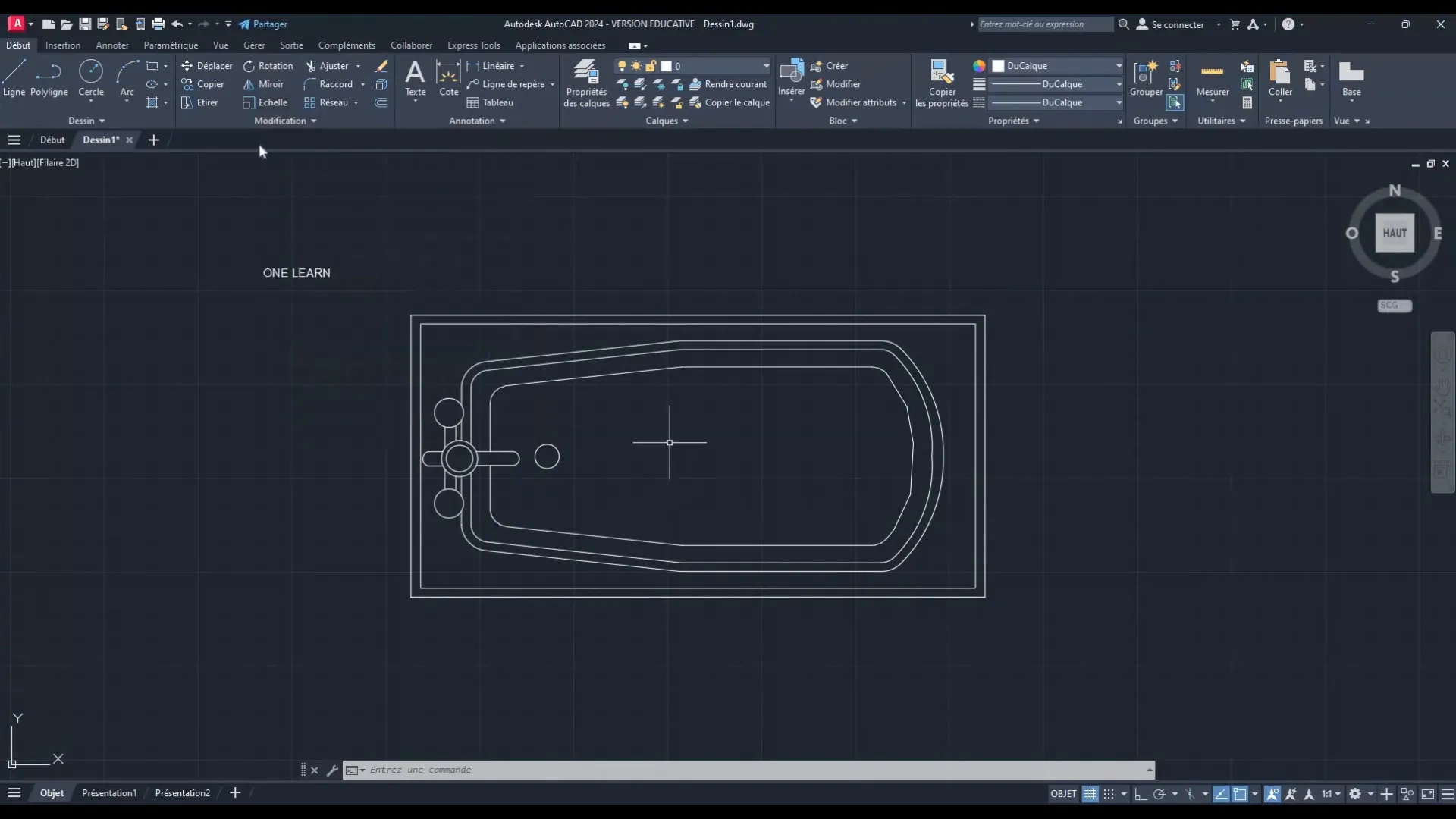
Options Avancées de Mise à l'Échelle
Autocad offre également des options avancées pour la mise à l'échelle, qui peuvent être très utiles dans des situations spécifiques.
- Mise à l'échelle uniforme : Cela permet de maintenir les proportions de l'objet tout en le redimensionnant.
- Mise à l'échelle non uniforme : Vous pouvez ajuster la largeur et la hauteur de l'objet indépendamment, ce qui peut être utile pour des conceptions spécifiques.
{{cta-formation}}
Exemples Pratiques
Pour illustrer ces concepts, prenons quelques exemples pratiques.
Imaginons que vous ayez un dessin d'une pièce et que vous souhaitiez agrandir un meuble pour qu'il s'adapte correctement à l'espace. En utilisant la commande de mise à l'échelle, vous pouvez rapidement ajuster la taille du meuble sans avoir à le redessiner complètement.
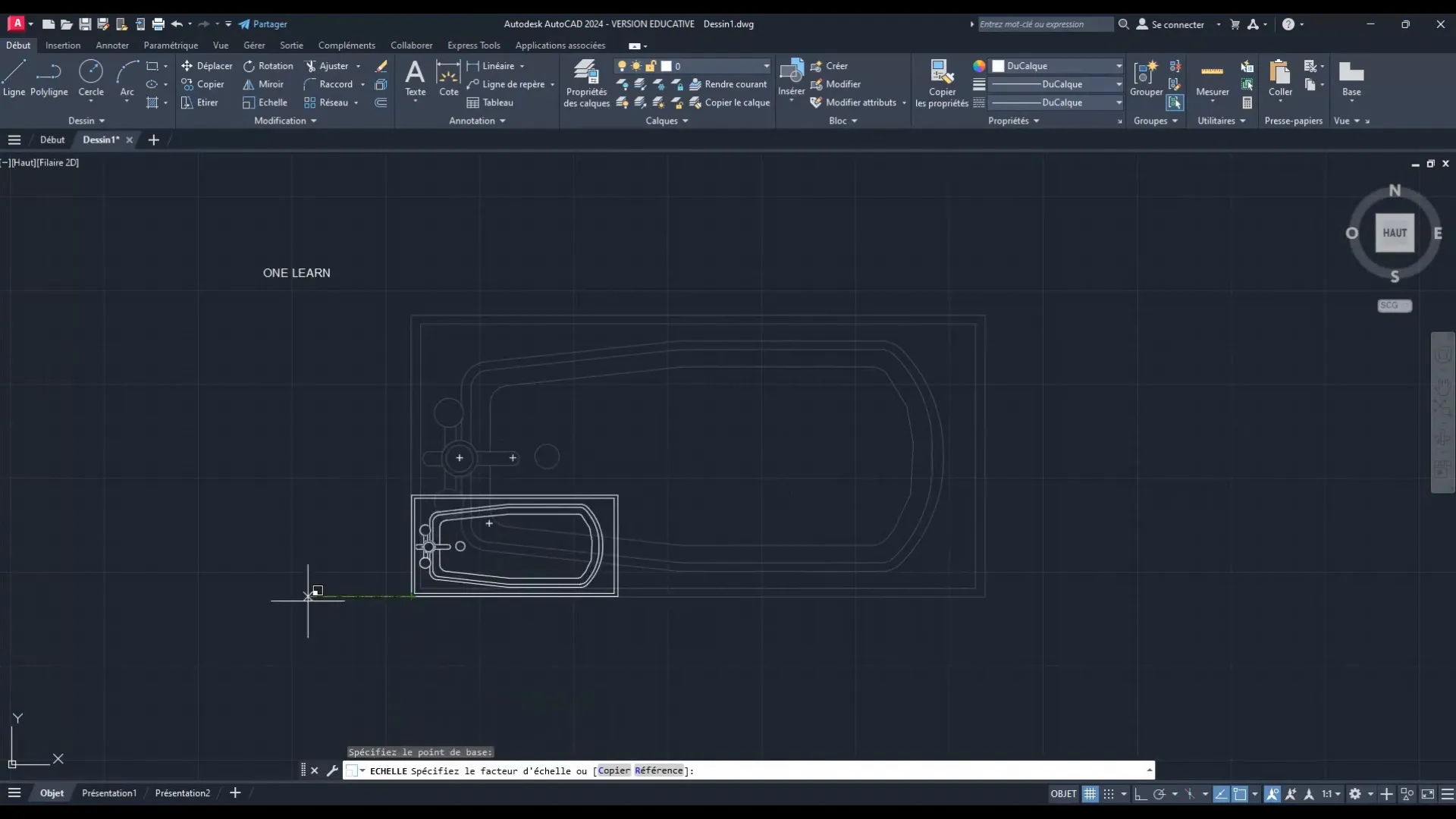
Conclusion
Mettre à l'échelle un objet dans Autocad est une compétence essentielle qui peut vous faire gagner beaucoup de temps et d'efforts dans vos projets de conception. En suivant ces étapes simples, vous pouvez facilement ajuster la taille de vos objets pour qu'ils s'intègrent parfaitement dans votre dessin.
One-Learn : La Référence en Formation 2D et 3D
One-Learn est la plateforme incontournable pour tous ceux qui souhaitent maîtriser les logiciels de conception 2D et 3D. Que vous soyez débutant ou professionnel cherchant à améliorer vos compétences, One-Learn propose une gamme complète de formations adaptées à tous les niveaux. Avec des cours détaillés et des formateurs experts, vous serez en mesure de développer des compétences précieuses dans des logiciels tels que Sketchup, Blender, Autocad, Revit et Archicad. Rejoignez-nous sur One-Learn et donnez un coup de boost à votre carrière dès aujourd'hui.


.jpg)







